现在工作都离不开WPS,在我们在传递数据时经常需要将wps的表格转为图片传输,那么作为一款强大的工作软件,WPS中我们怎样将表格转为图片呢,一起来学习一下吧。
首先我们选中将要转为图片的数据,如下图表格中绿色的区域就是我们选中的数据区域。
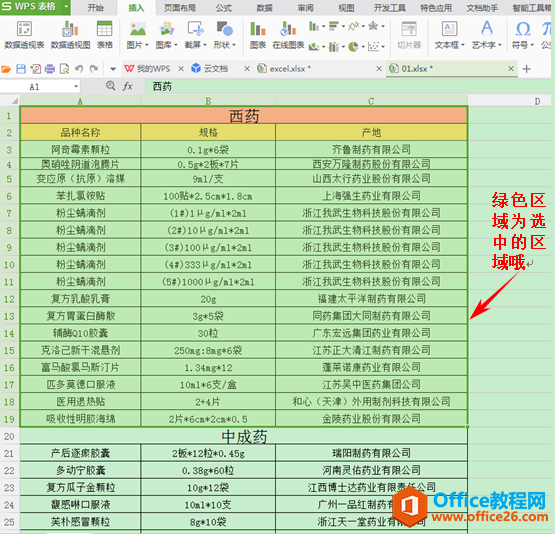
点击工具栏中的【插入】,单击【照相机】功能,如下图所示:
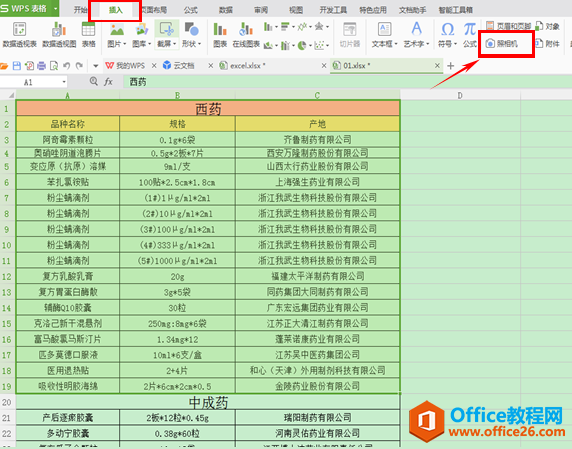
单击选中区域的左上角,可以看到选中区域自动生成了图片,如下图所示:
WPS excel怎样拆分单元格
Excel怎么拆分单元格与WPS表格中的拆分单元格还是不一样的。下面我们就来讲讲这两者的区别?首先,我们来看看WPS是怎么合并单元格和拆分单元格的?我们打开一张表格来作为说明,如下图:
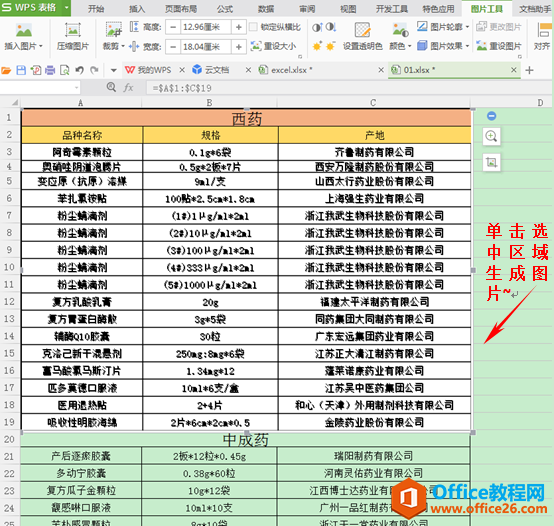
单击右键,选择【另存为图片】
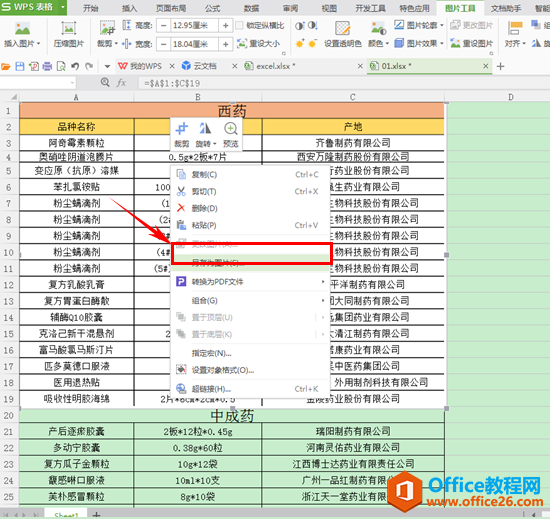
选择保存路径,在这里我们保存在桌面,文件类型选择“JPEG文件交换格式”,单击确定。
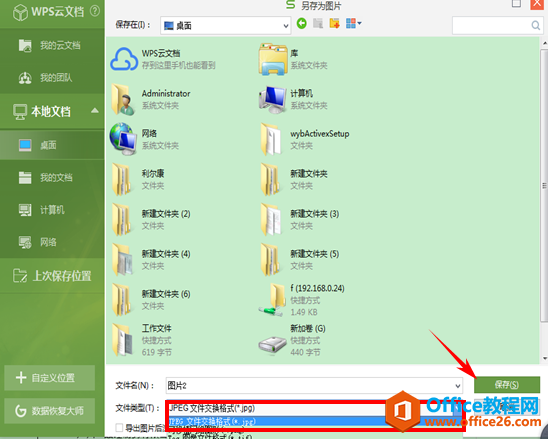
这样我们就成功将WPS表格转换为图片保存于桌面啦,传输也变得非常方便,是不是很简单呢,赶紧学起来吧~
怎样将WPS excel表格输出为图片的下载地址:
怎么在WPS excel表格中竖排文字
在实际工作中,我们很少会用到WPS竖排文字的情况,所以很多小伙伴们不知道WPS表格怎么把字竖过来,虽然WPS文字排版的功能大家经常用,但是却对WPS表格中文字方向怎么设置很是陌生,下面


